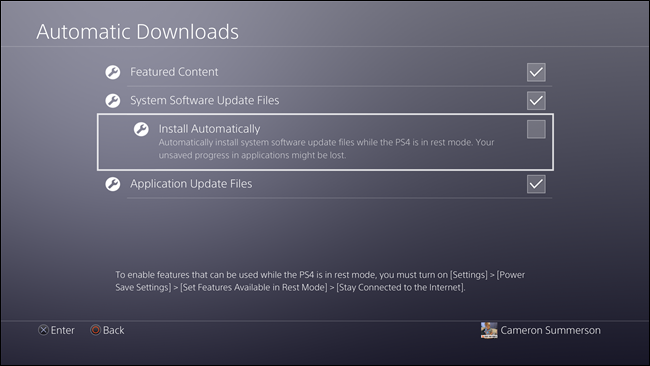Jadi, Anda baru saja mendapatkan PS4 baru Natal ini, sekarang bagaimana? Nah, pertama Selamat Anda sekarang memiliki konsol PlayStation terbaru di rumah Anda. PlayStation 4 dirilis dalam 3 model dasar yaitu PS4, PS4 Slim dan PS 4 Pro. Dan sekarang pengaturan yang akan kita bicarakan di posting blog ini cocok untuk semua versi PlayStation ini.
Bingung harus mulai dari mana? Berikut adalah banyak tweak yang perlu Anda lakukan secara instan di PlayStation 4 baru Anda yang pasti akan meningkatkan pengalaman bermain game Anda secara keseluruhan.
Mari kita periksa 5 Pengaturan PlayStation 4 cepat yang perlu Anda buat di konsol game baru Anda untuk memaksimalkannya!
Pengaturan sistem
Seperti yang mereka katakan, hal pertama yang pertama! Ini seperti hub pusat di mana Anda akan menemukan hampir semua pengaturan PS 4 Anda dari yang kecil hingga yang paling rumit. Baik itu tentang menangkap tangkapan layar atau menyalakan TV Anda dengan PS 4, Anda akan menemukan hampir semuanya di sini. Cukup gulir daftar dan lihat apa yang dapat Anda lakukan dengan PlayStation 4 baru Anda.
Lihat juga:-
Cara Menggunakan Drive USB Sebagai Memori Ekstra... Apakah Anda frustrasi karena memiliki ruang penyimpanan terbatas di PlayStation 4 Anda? Baca untuk mengetahui lebih lanjut tentang cara ...
Mode Istirahat
Setuju atau tidak, tetapi kita semua memiliki kecenderungan untuk menempel di sofa ruang tamu kita segera setelah mulai memainkan game favorit kita di PS4. Kami hampir lupa waktu dan sangat menikmati permainan. Ya, itulah yang dilakukan PS4 kepada semua penggemar game hard-core. Berkat mode Istirahat PlayStation 4 setidaknya konsol dapat mengambil napas santai dalam mode daya rendah. Saat Anda mengaktifkan "Mode Istirahat" di PlayStation 4, sistem masuk ke mode daya sangat rendah dan mengunduh pembaruan di latar belakang. Fitur penting lainnya yang ditawarkan Mode Istirahat adalah Anda juga dapat mengisi daya DualShock 4 Controller langsung dari PS4.
Pembaruan Game Otomatis
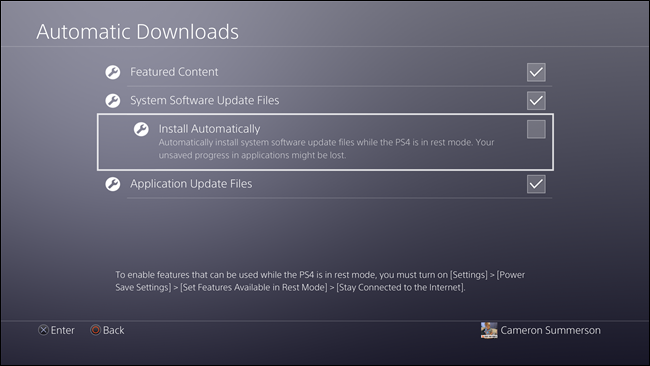
Bayangkan Anda memanggil semua teman dekat Anda di tempat Anda untuk bermain game PlayStation bersama. Dan ketika Anda duduk di sofa untuk bermain, dikatakan bahwa ada pembaruan terbaru yang tersedia untuk game ini dan apakah Anda ingin menginstalnya sekarang? Bagaimana perasaan Anda tentang itu? Anda pasti ingin memainkan game favorit Anda versi terbaru tentunya. Tapi kenapa harus menunggu lebih lama lagi, kan? Buka Pengaturan PS 4 dan aktifkan opsi "Instal Secara Otomatis" dari daftar sehingga semua game favorit Anda tetap up to date berjalan di versi terbaru.
Siapkan Kontrol Orang Tua
Menyiapkan Kontrol Orang Tua adalah salah satu hal yang harus dilakukan di PlayStation 4 Anda sehingga mereka tidak mendapatkan akses ke konten eksplisit apa pun saat Anda tidak ada. Setelah Anda mengaktifkan Kontrol Orang Tua di PS 4 Anda, itu akan melihat kode sandi pembatasan di profil Anda. Anak-anak Anda tidak akan bisa mendapatkan akses ke konten yang tidak pantas tanpa kode sandi. Buka Pengaturan> Kontrol Orang Tua/Manajemen Keluarga> Pembatasan Sistem PS 4 dan atur kode sandi.
Lihat juga:-
Cara Menggunakan Smartphone Untuk Mengontrol PlayStation 4 Ingin mengontrol PS4 menggunakan smartphone? Gunakan aplikasi Sony serbaguna ini.
Mode Peningkatan
Mode Boost adalah salah satu sorotan utama PlayStation 4. Mengaktifkan mode Boost di PS 4 akan meningkatkan pengalaman bermain game secara keseluruhan. Dengan Mode Boost AKTIF, konsol Anda akan berjalan dengan daya yang lebih tinggi sehingga menawarkan pengalaman yang lebih lancar untuk menjalankan game. Fitur Boost Mode hanya tersedia di konsol PlayStation 4 Pro tapi itu pasti sesuatu yang Anda ingin AKTIFKAN setiap kali Anda memainkan game favorit Anda.
Berikut adalah ikhtisar singkat dari beberapa pengaturan PlayStation 4 terbaik yang akan membantu Anda memulai dengan konsol game baru Anda. Buat penyesuaian kecil ini dalam pengaturan untuk meningkatkan pengalaman bermain game Anda secara keseluruhan di PlayStation!